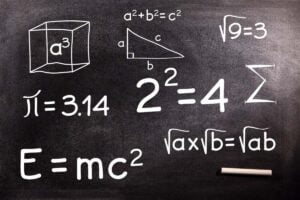Η ευελιξία του πληκτρολογίου Mac εκτείνεται πέρα από τα τυπικά πλήκτρα του, σε μια σφαίρα διαφορετικών αναγκών πληκτρολόγησης, όπως οι εκθέτες πληκτρολόγησης. Μια τέτοια ικανότητα μπορεί να φαίνεται σαν μια εξειδικευμένη απαίτηση, αλλά είναι απαραίτητη σε πολλές εφαρμογές.
Από ακαδημαϊκή εργασία που περιλαμβάνει μαθηματικά, φυσική ή οποιοδήποτε επιστημονικό κλάδο, έως επαγγελματικούς τομείς όπως η μηχανική ή η επιστήμη δεδομένων, η ικανότητα να πληκτρολογείτε αποτελεσματικά εκθέτες στο Mac σας θα μπορούσε να εξοικονομήσει χρόνο και να βελτιώσει τη σαφήνεια της επικοινωνίας σας.
Διαβάστε επίσης: Δεν μπορείτε να πληκτρολογήσετε στο Microsoft Excel;
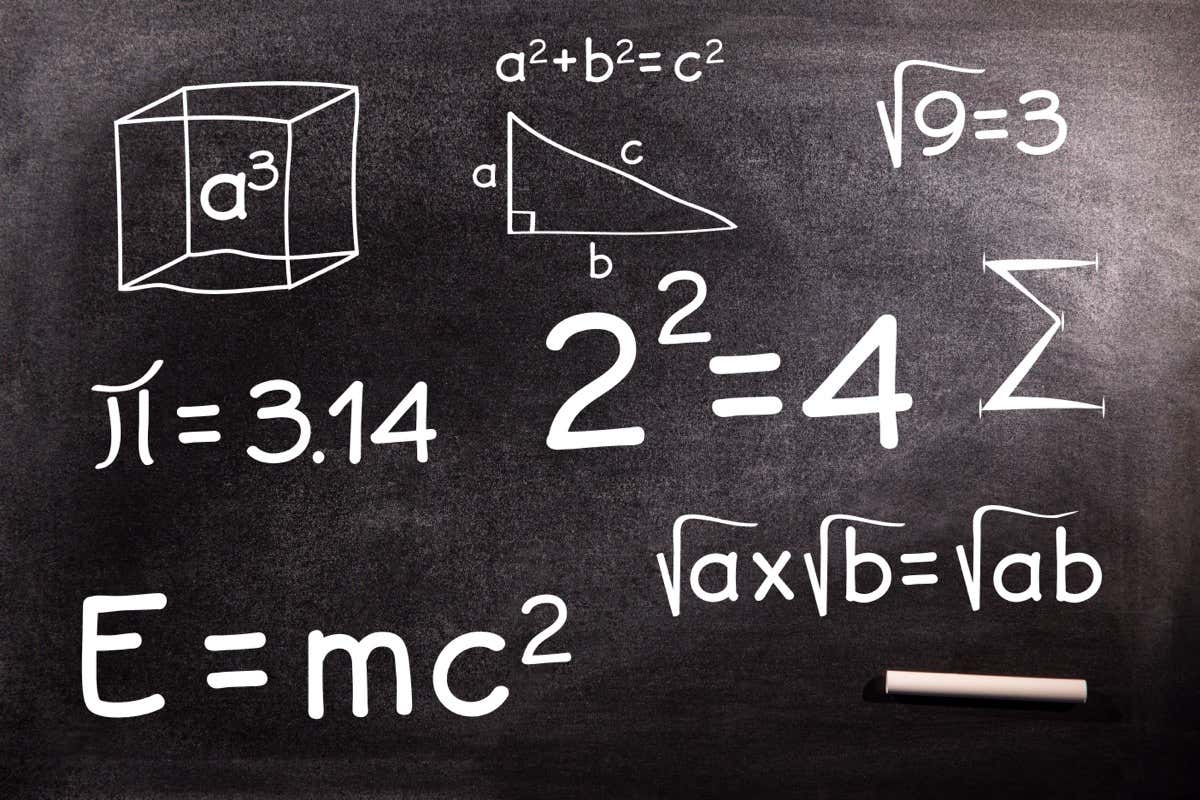
Πώς να πληκτρολογήσετε εκθέτες σε διαφορετικές εφαρμογές
Οι διαφορετικές εφαρμογές στο Mac σας απαιτούν διαφορετικές προσεγγίσεις για την πληκτρολόγηση εκθετών, καθώς η καθεμία έχει τις μοναδικές συντομεύσεις πληκτρολογίου και τους κανόνες μορφοποίησης.
Πληκτρολογώντας Exponents στο Microsoft Word
Όταν εργάζεστε στο Microsoft Word, το μόνο που χρειάζεται να κάνετε είναι να επιλέξετε τον αριθμό που θέλετε να μετατρέψετε σε εκθέτη και, στη συνέχεια, κάντε κλικ στην Αρχική σελίδα > Εκθέτη . Ο αριθμός σας είναι πλέον εκθέτης. Εναλλακτικά, μπορείτε να χρησιμοποιήσετε τη συντόμευση πληκτρολογίου Command + Shift + + .
Πληκτρολογώντας Εκθέτες στα Έγγραφα Google
Για τα Έγγραφα Google, θα πρέπει να επισημάνετε τον αριθμό και, στη συνέχεια, να κάνετε κλικ στην επιλογή Μορφή > Κείμενο > Εκθέτη . Μπορείτε επίσης να χρησιμοποιήσετε τη συντόμευση πληκτρολογίου Command + . Απλώς μην το μπερδεύετε με τη συντόμευση πληκτρολογίου στο Microsoft Word.
Πληκτρολογώντας εκθέτες σε επεξεργαστές κειμένου ή πλατφόρμες κωδικοποίησης
Σε προγράμματα επεξεργασίας κειμένου ή πλατφόρμες κωδικοποίησης, συχνά πρέπει να χρησιμοποιήσετε το σύμβολο ^ για να υποδηλώσετε έναν εκθέτη λόγω της έλλειψης επιλογών μορφοποίησης. Αν και μπορεί να μην είναι οπτικά ελκυστικό όπως στους επεξεργαστές κειμένου, είναι μια ευρέως αναγνωρισμένη σημείωση.
Πληκτρολογώντας Exponents σε μηνύματα ηλεκτρονικού ταχυδρομείου και σημειώσεις
Εάν γράφετε ένα email ή σημείωση όπου οι επιλογές μορφοποίησης είναι περιορισμένες, μπορείτε να αποκτήσετε πρόσβαση σε διάφορους αριθμούς εκθέτη μέσω της επιλογής “Emoji & Symbols” ( Control + Command + Space ) στο πληκτρολόγιο Mac σας. Αναζητήστε τον εκθέτη στο πλαίσιο αναζήτησης για να τα βρείτε. Χρησιμοποιώντας αυτήν τη μέθοδο, μπορείτε να εισαγάγετε τον σωστό αριθμό εκθέτη για να υποδείξετε έναν εκθέτη.
Θυμηθείτε, κάθε εφαρμογή έχει τους δικούς της κανόνες και μεθόδους. Η εκμάθησή τους θα απλοποιήσει τη διαδικασία πληκτρολόγησης και θα διασφαλίσει ότι οι εκθέτες σας παρουσιάζονται με συνέπεια και σωστά, ανεξάρτητα από την πλατφόρμα.
Διαβάστε επίσης:
Πώς να πληκτρολογήσετε Exponents σε Chromebook και υπολογιστές με Windows
Πώς να χρησιμοποιήσετε τη μετάβαση μορφοποίησης στο PowerPoint